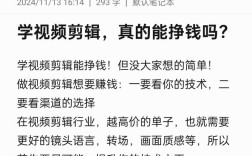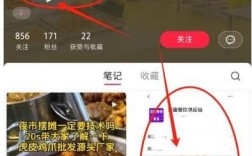如何剪辑出精美的小花仙视频?手把手教你从入门到精通
如果你是小花仙游戏的忠实玩家,或是热衷于记录游戏中的高光时刻,剪辑一段精美的视频不仅能分享快乐,还能吸引更多同好,本文将详细讲解小花仙视频的剪辑流程,从素材准备到成品输出,覆盖关键技巧与实用工具,帮助你快速掌握核心方法。

**一、前期准备:素材收集与规划
1. 游戏录屏与截图
录制清晰的小花仙游戏画面是基础,推荐使用专业录屏工具(如OBS、Bandicam),设置分辨率至少为1080P,帧率30fps以上,确保画面流畅,重点录制以下内容:
- 角色换装、花仙互动等特色玩法;
- 剧情动画或任务完成的精彩瞬间;
- 自定义场景(如花园布置、小屋装饰)。
2. 背景音乐与音效

根据视频风格选择配乐,温馨日常片段可搭配轻快的钢琴曲,战斗或任务场景适合节奏感强的电子乐,音效库网站(如耳聆网、Freesound)提供免费素材,可添加点击按钮、魔法特效等细节音效。
3. 脚本与分镜设计
提前规划视频结构,避免剪辑时杂乱无章,新手可参考以下模板:
- 开头:5-10秒高能片段(如角色变身)吸引观众;
- 中间:按时间线或主题展示游戏内容;
- 留下互动问题或彩蛋,增强观众粘性。

二、剪辑工具选择:适合不同需求
手机端:剪映、快影操作简单,内置贴纸、滤镜和自动字幕功能,适合快速制作短视频。
电脑端:
- 入门级:必剪、Shotcut,免费且界面友好;
- 专业级:Adobe Premiere、Final Cut Pro,支持多轨道剪辑与高级调色。
**三、核心剪辑步骤详解
1. 导入与粗剪
将录屏、音乐等素材拖入时间轴,删除冗余片段(如加载界面、操作失误),注意保留自然过渡,避免跳跃感。
2. 精修画面与节奏
调整速度:慢放角色施法动作,快进重复性操作(如种植花朵);
画中画功能:叠加游戏截图或表情包,突出趣味细节;
关键帧动画:为角色移动路径或文字添加动态效果,提升视觉吸引力。
3. 特效与转场应用
- 使用“模糊渐变”“星芒闪烁”等转场连接不同场景;
- 在技能释放瞬间添加光晕、粒子特效(工具推荐:剪映的“特效”面板或AE模板)。
**四、提升质感的进阶技巧
1. 调色与滤镜
小花仙画面色彩鲜艳,可适当提高饱和度与对比度,并添加“童话风”“梦幻柔光”滤镜,注意避免过度调色导致失真。
2. 字幕与配音
- 添加字幕说明剧情或操作技巧,字体建议选择圆润的手写体;
- 真人配音需保证环境安静,或用文字转语音工具(如微软Azure)生成解说。
3. 音频卡点与节奏感
根据背景音乐的鼓点切换画面,高潮部分匹配角色大招,舒缓段落展示风景。
**五、发布前的优化检查
1、导出设置:选择MP4格式,码率8-12Mbps,分辨率与录屏一致;
2、预览3次以上,确认无黑边、音画不同步问题;
3、添加封面:使用游戏截图搭配醒目标题,提高点击率。
个人观点
剪辑小花仙视频既是技术活,也是创意表达的过程,初期可能会遇到节奏混乱、特效突兀等问题,但多参考热门作品、反复练习调整,很快就能找到自己的风格,重要的是保持对游戏的热爱,让每一帧画面传递出你的独特体验。